码丁实验室,一站式儿童编程学习产品,寻地方代理合作共赢,微信联系:leon121393608。
各位小朋友,大家在课堂上已经学习了很多的小游戏,为了让大家巩固编程知识,我们特地推出了线上Scratch小课堂。
今天我们来学习运用Scratch来创作一个好玩的躲子弹小游戏吧~
效果展示
子弹的脚本
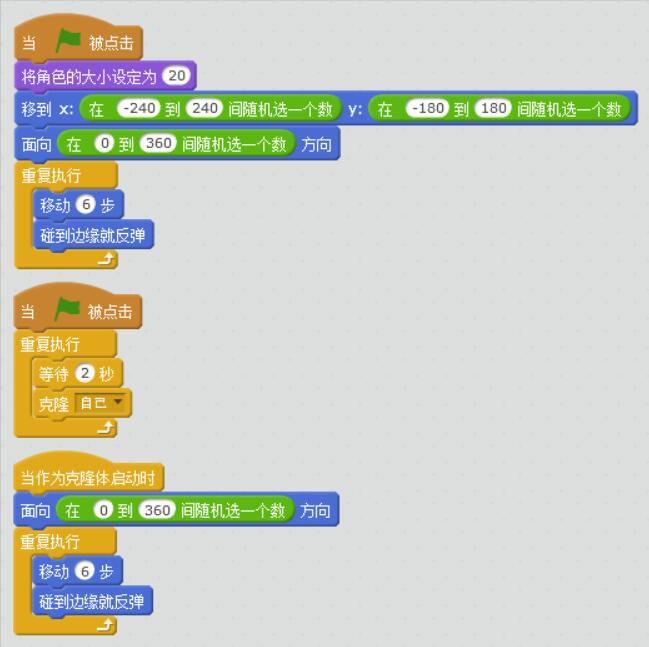
飞船的脚本
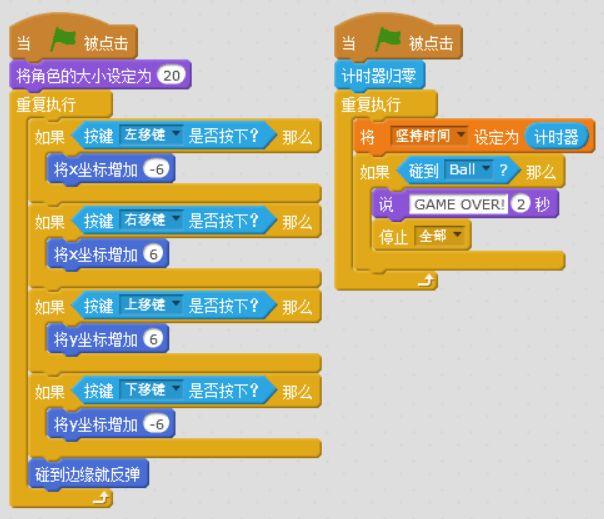
1. 动作模块的使用
2. 侦测模块的使用
3. 运算模块中随机积木的运用
4. 控制模块中重复执行的使用
5. 控制模块中重复执行与如果…那么的嵌套使用
6. 学习克隆积木并运用克隆
7. 学习停止积木并运用
1.打开Scratch编程软件
2. 删除角色。弹球游戏中没有小猫角色,右键单击小猫角色,删除。
3. 新建背景——从背景库中选取“stars”背景
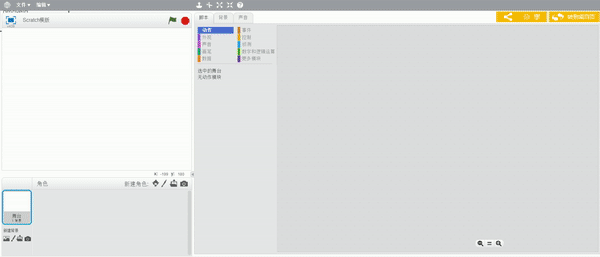
4. 新建角色——子弹
5. 编写子弹脚本1——改变子弹的大小
子弹太大了,简直就是炮弹,这怎么玩?!所以第一步应将子弹调整为合适的大小。
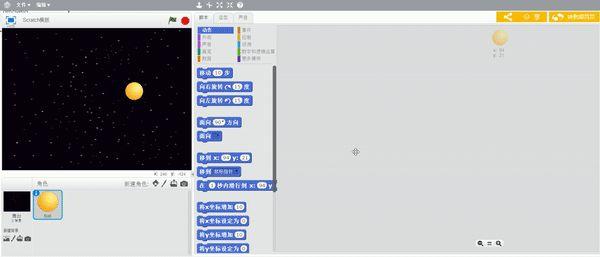
所以子弹的脚本为:

每一次开始是都会将角色的大小调整20。实现角色大小的初始化。
6.编写子弹脚本2——初始位置与运动方向
子弹的初始位置在哪并不重要,随机出现更能增添游戏的乐趣。所以子弹脚本变为:
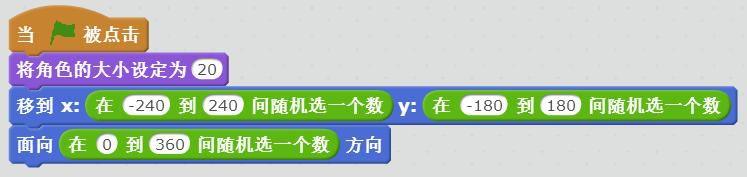
因为Scratch的X轴的范围是-240到240,Y轴的范围是-180到180。这样就能在整个坐标面随机出现。
7、编写子弹脚本3——子弹的运动
子弹的运动脚本与弹球游戏中的小球是一样的,碰到边缘反弹。
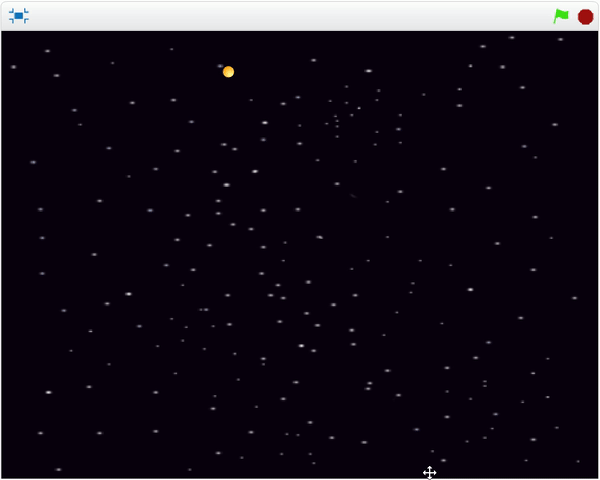
8. 编写子弹脚本4——子弹的克隆
如果屏幕中只有一个子弹的话,那就太无趣了。本游戏的设定是随着时间推移,子弹的数量会不断增加。
当动画或游戏中需要出现多个相同的角色时,为了减少重复的工作量,无需新建多个相同的角色,Scratch为这类应用提供了“克隆”积木:

这个积木的作用是删除克隆体

这个积木的作用控制克隆体的运动
子弹的克隆脚本:每2秒钟,增加一个子弹(克隆体)。
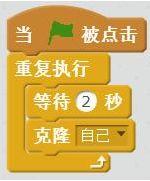
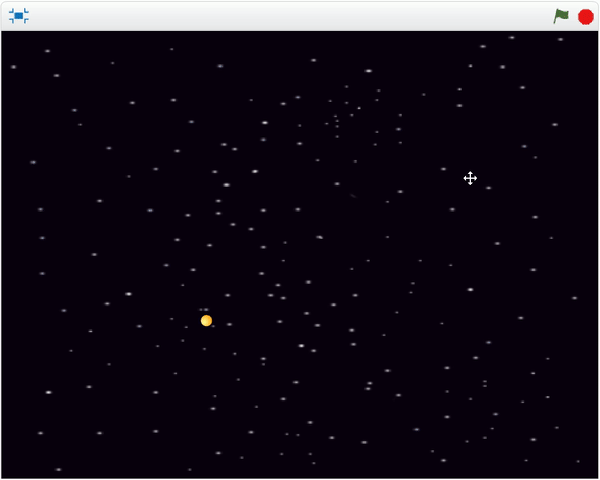
仅仅是克隆的话,增加子弹是静止的,所以需要添加一个脚本让克隆的子弹也动起来。克隆子弹的运动脚本:
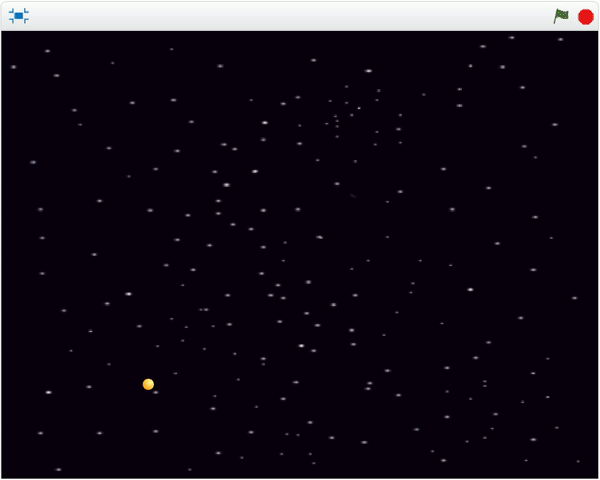
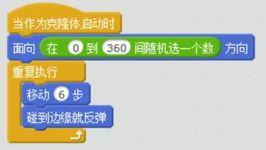
克隆体能动是因为“当作为克隆体启动时”这个积木触发,启动了下面的积木并控制克隆体运动。
9. 新建飞船角色——从角色库中选取角色“spaceship”
轮到游戏的主角登场了!!!
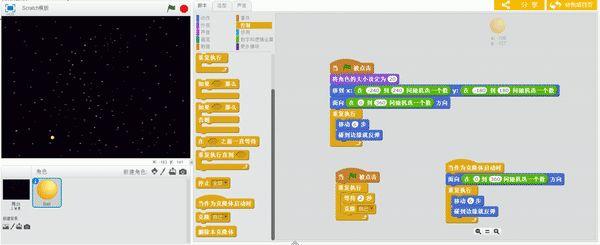
10. 编写飞船脚本1——改变飞船大小
飞船默认的尺寸太大了,太容易被子弹击中,也需要调整到一个合适的大小。
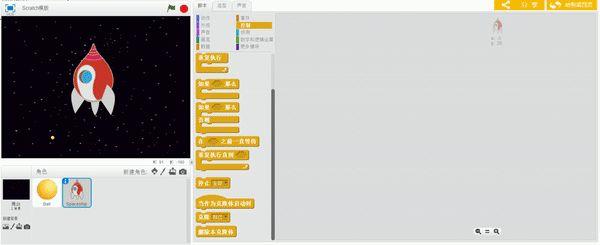

11. 编写飞船脚本2——飞船的运动控制
飞船的运动是玩家通过方向键进行控制的,所以飞船运动的脚本如下:
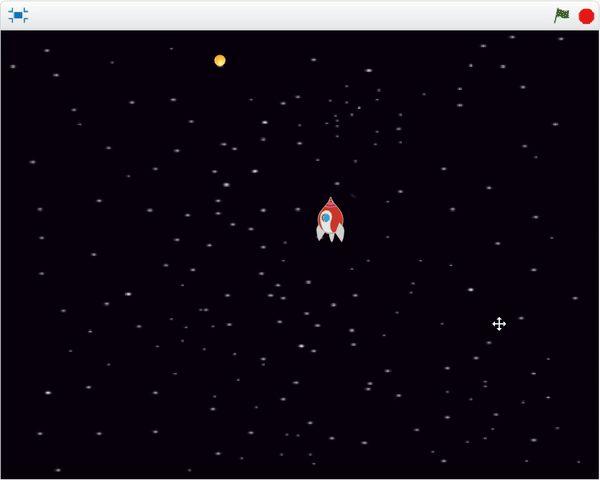
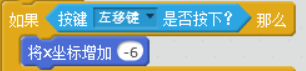
这个积木是使用左移键来控制角色向左移动。意思是:如果左移键按下就将角色的x坐标减去6(即向左移动6格),否则x坐标不减去6(即不向左移动6格)。
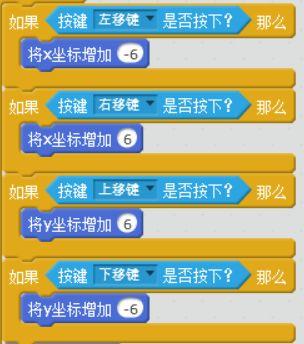
同上面的积木一样是用方向键来控制角色运动。
要保证上面的积木一直的能运行就需要一个特别的积木来包围它——
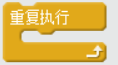
12. 编写飞船脚本3——飞船碰到子弹游戏结束
当飞船碰到子弹显示“GAME OVER!”字样,结束游戏,
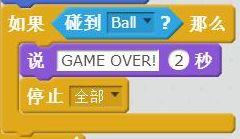
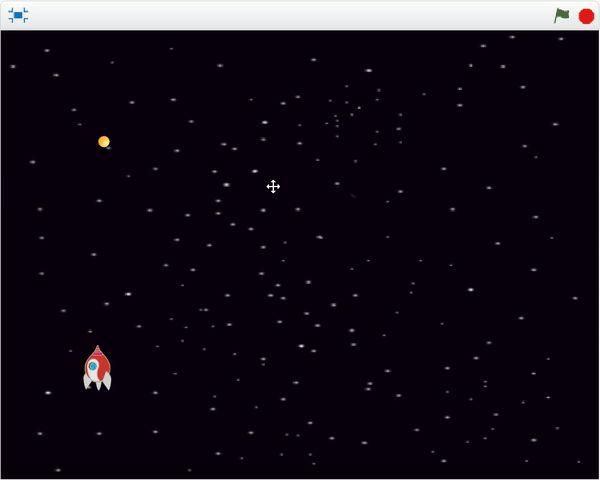
13. 编写飞船脚本——计时
计时是本游戏非常重要的一个元素。坚持时间的长短即为玩家的成绩。
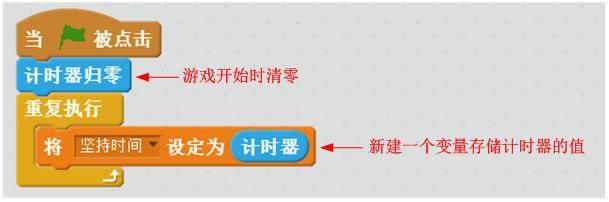
现在的脚本运行会发现,飞船碰到子弹之后,变量“坚持时间”仍然会增加,直到2秒后才停止。
因为飞船碰到的子弹的脚本要先“说GAME OVER! 两秒”,再结束游戏,所以将该部分脚本放入计时脚本中更合适,此时脚本变为:
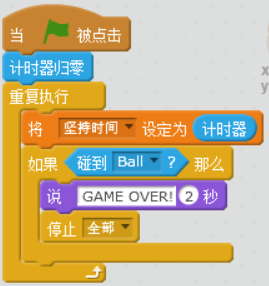
—完—

